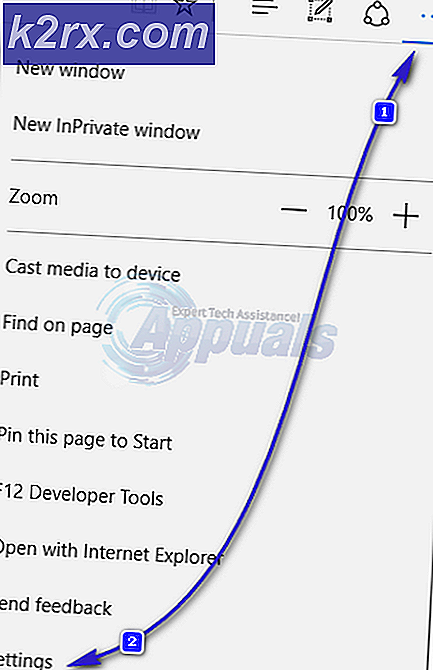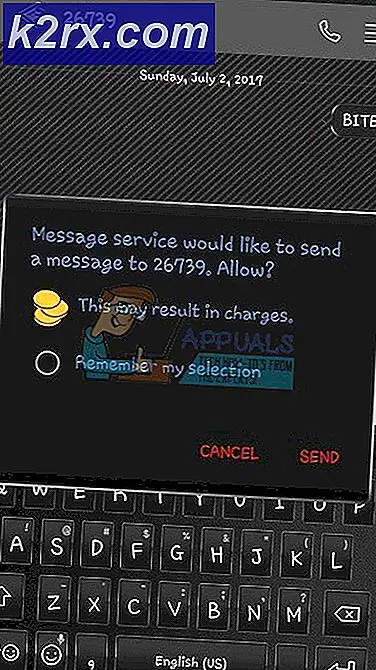Linux'ta XPS Dosyaları Nasıl Düzenlenir
XML Kağıt Belirtimi, Postscript'i bir dereceye benzeyen, nispeten açık bir sayfa tanımlama dilidir. Microsoft cihazlarının çeşitli türlerinde sık sık kullanılır, ancak Unix sistemlerinde çok fazla görmezsiniz.
Bazı Linux kullanıcıları XPS dosyalarını düzenlemek için Google Drive'a ve Google Dokümanlar'a başvururlar. Bu, tarayıcıları üzerinden çalışmalarına olanak tanıyan iyi bir çözümdür. Bu sistem platformdan bağımsızdır ve FreeBSD ve diğer Unix uygulamalarıyla da çalışmalıdır. Bununla birlikte, yerel araçları kullanan diğer iki yöntem vardır.
Yöntem 1: Master PDF Düzenleyicisi'ni Yükleme
PDF daha popüler bir format olsa da, XPS en azından Microsoft tarafından resmi olarak bazı resmi desteklere sahiptir ve bu nedenle bir noktada düzenlemeniz gerekebilir. Eğer bunu yapmanız gerekiyorsa, Ctrl, Alt ve T tuşlarını basılı tutarak bir komut istemi açıp, ardından indirme dizininize ulaşmak için cd ~ / Downloads yazıp bunu wget http: //get.code-industry yazarak yapabilirsiniz. .net / public / master-pdf-editor-4.2.12_i386.deb dosyasını indirmek için. Resmi Debian ve Ubuntu yazılım havuzlarındayken, o zamandan beri kaldırıldı. Bir Ubuntu kullanıcısıysanız ya da Debian ve Mint'teki Uygulamalar menüsünden başlatarak Dash üzerinde de arayarak bir komut istemi başlatabilirsiniz.
Dosyayı indirdikten sonra yüklemek için sudo dpkg -i master-pdf-editor-4.2.12_i386.deb kullanabilirsiniz. Eğer dpkg sana bir çeşit garip bir hata atsa, o zaman etrafta dolaşmak için sudo apt -f yüklemesini deneyebilirsiniz. Daha sonra sudo dpkg -i master-pdf-editor-4.2.12_i386.deb dosyasını ikinci kez çalıştırmanız gerekebilir. Bunu yaparken yönetici şifrenizin kullanışlı olması gerektiğini unutmayın. Bu arada, wget kullanmak isteyeceksiniz http://get.code-industry.net/public/master-pdf-editor-4.2.12_qt5.amd64.deb ardından sudo dpkg -i master-pdf-editor- Linux'un 64-bit bir sürümünü çalıştırıyorsanız onu yüklemek için 4.2.12_qt5.amd64.deb . Bu, Linux Mint, Bodhi ve bu tür paket yöneticisini kullanan diğer varyantlarla da çalışmalıdır. Yine, bu paketin 64 veya 32 bit sürümlerini yüklerken her zamanki gibi kötü amaçlı yazılımları taramak isteyeceksiniz ve muhtemelen QT kitaplığını kullandığından bağımlılıkları tatmin etmeniz gerekir. Ancak Kubuntu ve diğer KDE tabanlı dağıtım kullanıcıları iyi olmalıdır. Aynısı LXQT kullanan erken benimseyenler için de geçerlidir.
Normal Web tarayıcınızda https://code-industry.net/free-pdf-editor/ adresine de başvurabilirsiniz. Okuyacağınız yere ilerleyin Linux için Usta PDF Editör'ü tıklayın ve başlıkları da tıklayın. Ayrıca, Red Hat, CentOS ve Fedora kullanıcıları için .rpm paketlerinin yanı sıra kemer için de faydalı olan .tar.gz platform bağımsız paketlerini de sunmalıdır.
Master PDF Editor kurulduğunda, Unity Dash, Whisker Menüsü, LX Panel'den veya tercih ettiğiniz masaüstü ortamının kullandığı diğer uygulama başlatma sistemlerinden yükleyebilirsiniz. Program XPS dosyalarını açabilir ve Dosya menüsünden kaydedebilir. Bir dosyayı açmak için Ctrl ve O tuşlarını basılı tutup Ctrl ve ardından S'yi kullanarak bir tane kaydedebilirsiniz. Doğal olarak, bu menüye erişmek için çoğu durumda F10'u da basılı tutabilirsiniz.
PRO TIP: Sorun bilgisayarınız veya dizüstü bilgisayar / dizüstü bilgisayar ile yapılmışsa, depoları tarayabilen ve bozuk ve eksik dosyaları değiştirebilen Reimage Plus Yazılımı'nı kullanmayı denemeniz gerekir. Bu, çoğu durumda, sorunun sistem bozulmasından kaynaklandığı yerlerde çalışır. Reimage Plus'ı tıklayarak buraya tıklayarak indirebilirsiniz.Bir belgeyi düzenledikten ve kaydettikten sonra, dosyayı düzenli olarak Evince belge görüntüleyicisine yüklemek için dosya yöneticinizde çift tıklamanız yeterlidir.
Ayrıca Evince'yi Çizgi, Viski Menüsü, LX Menüsü'nden veya komut satırından başlatabilir ve daha sonra bir XPS dosyasını açmak için Dosya menüsünü kullanabilirsiniz. MuPDF, Okular veya Harlequin'i bir izleyici olarak kullanırsanız, bu programlar da iyi çalışır. Okular kullanıcıları, Usta PDF Editör için gerekli tüm bağımlılıkları da içermelidir.
Yöntem 2: Basit Dönüşüm Tricki
Bu yöntem, en az miktarda oyun oynamayı gerektirir, ancak biraz daha fazla uğraşmak istemiyorsanız, ek yazılım yüklemeye gerek kalmadan bunu yapmanın başka bir yolu vardır. Varsa XPS dosyanızı Evince belge görüntüleyicide veya QT veya KDE tabanlı bir sistemdeyseniz diğerlerinden birini açın. Oradayken Dosya'yı seçin ve ardından Ctrl tuşunu basılı tutun veya basılı tutun ve P düğmesine basın.
Bu, bir yazıcınız varsa, dosyayı yazdırmanızı sağlayan bir iletişim kutusu açacaktır veya yalnızca Yazdırsa Dosyaya listelenecektir.
Dosyaya Yazdır ve ardından üç çıkış formatından birini seçin. PDF, Postscript veya SVG seçebilirsiniz. Düzenleyebileceğiniz birini seçin ve ardından Yazdır düğmesine basın. Artık bu dosyayı PDF, PS veya SVG dosyasının düzenlenmesini sağlayan herhangi bir programda açabilirsiniz. Bu ideal bir çözüm değildir, ancak birçok kullanıcı için çalışmalıdır.
PRO TIP: Sorun bilgisayarınız veya dizüstü bilgisayar / dizüstü bilgisayar ile yapılmışsa, depoları tarayabilen ve bozuk ve eksik dosyaları değiştirebilen Reimage Plus Yazılımı'nı kullanmayı denemeniz gerekir. Bu, çoğu durumda, sorunun sistem bozulmasından kaynaklandığı yerlerde çalışır. Reimage Plus'ı tıklayarak buraya tıklayarak indirebilirsiniz.